Le nouveau bureau Enlightenment E20 vient de sortir. Le projet Enlightenment comprend le gestionnaire de fenêtres Enlightenment (qui a été lancé en 1996), la bibliothèque EFL qui contient des graphiques, des widgets, des réseaux et d'autres fonctions de bureau de base et certaines applications basées sur EFL comme un émulateur de terminal, un lecteur vidéo, et un EDI. Aujourd'hui, le projet a mis son Fokus sur un environnement de bureau pour les appareils mobiles, portables et TV. La nouveauté dans E20 est la prise en charge du compositeur Wayland, X1 est toujours pris en charge. Dans ce tutoriel, je vais vous montrer comment installer le bureau E20 sur l'Ubuntu 15.10 actuel.
Quoi de neuf dans Enlightenment E20
À partir des notes de version sur enlightenment.org
- Prise en charge complète de Wayland
- Nouvelle infrastructure de gestion d'écran et nouvelle boîte de dialogue
- Nouvelle infrastructure et gadget de mixage audio
- De nombreux widgets internes remplacés par Elementary
- Amélioration de la prise en charge de FreeBSD
- Module de géolocalisation
Prérequis
J'utiliserai un bureau Ubuntu 15.10 standard comme base pour cette installation. Enlightenment sera installé en tant que bureau supplémentaire, vous pouvez donc basculer entre le bureau standard Ubuntu et E20 lors de la connexion.
Installer le bureau Enlightenment E20
Ouvrez une fenêtre de terminal sur votre bureau Ubuntu.
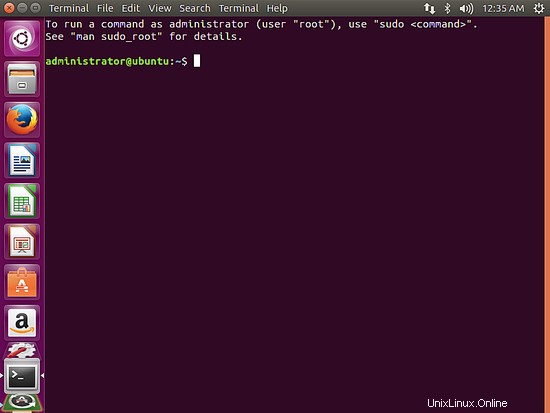
La première étape consiste à ajouter le enlightement-git PPA (archive de paquets personnels) dans Ubuntu. Les PPA doivent être ajoutés en tant qu'utilisateur root, je vais donc ajouter sudo à la commande.
sudo add-apt-repository ppa:enlightenment-git/ppa
Entrez votre mot de passe lorsque sudo le demande et confirmez l'action à l'étape suivante en appuyant sur Entrée.
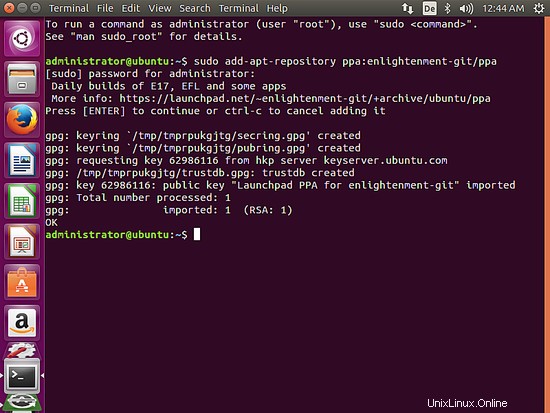
Mettez à jour les listes de packages avec apt pour télécharger la liste des packages disponibles depuis Enlightenment PPA.
apt-get update
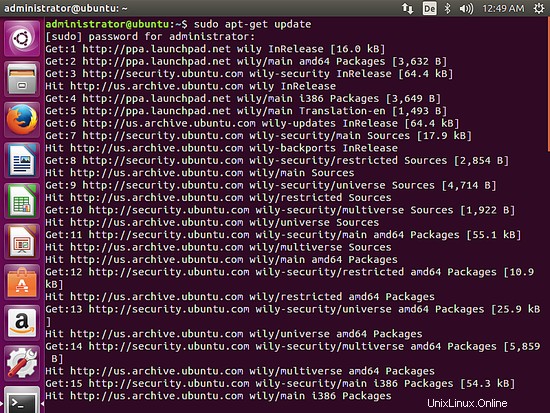
L'étape suivante consiste à installer Enlightenment E20 avec apt :
sudo apt-get install e20
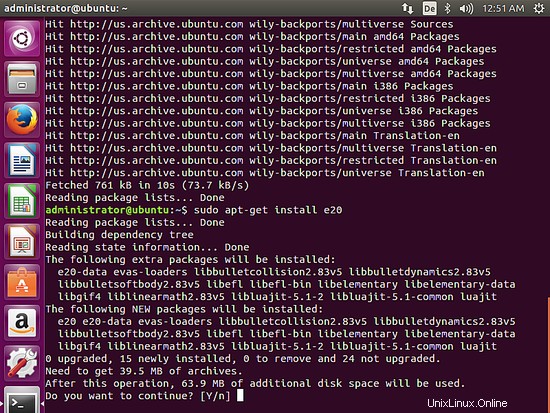
Appuyez sur
Démarrer l'illumination E20
Pour démarrer le nouveau bureau, nous devrons d'abord nous déconnecter d'Ubuntu.
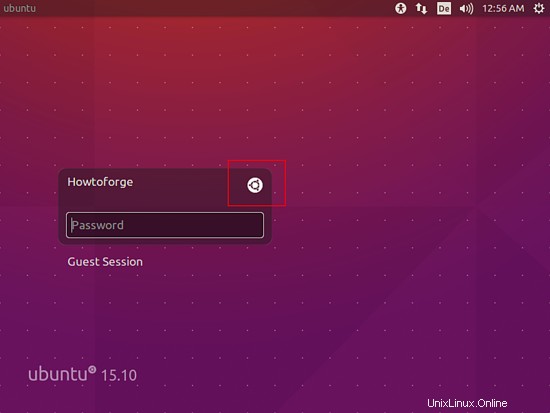
Sur l'écran de connexion, cliquez sur l'icône Ubuntu (je l'ai marquée en rouge). Cela ouvrira un menu dans lequel vous pourrez sélectionner le gestionnaire de bureau pour la session de connexion.
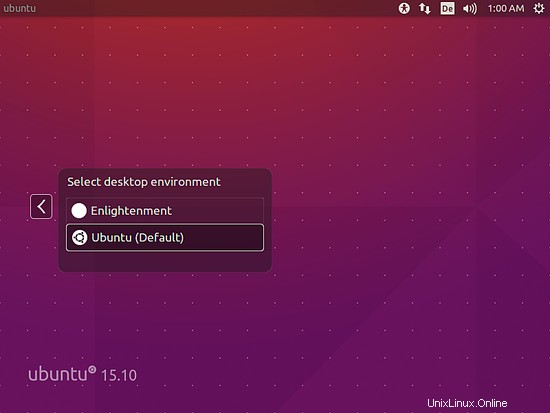
Sélectionnez Illumination ici. Le champ du mot de passe s'affichera à nouveau par la suite, entrez votre mot de passe et appuyez sur
L'assistant de configuration d'Enlightenment démarre lors de la première connexion.
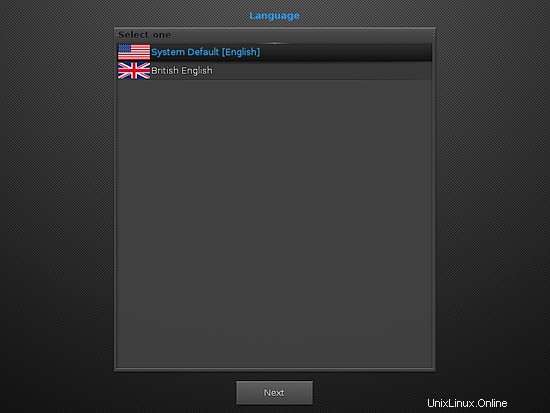
Sélectionnez la langue souhaitée et appuyez sur Suivant.
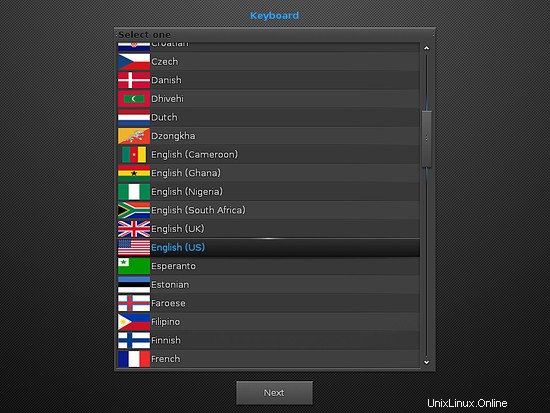
Sélectionnez la disposition du clavier.
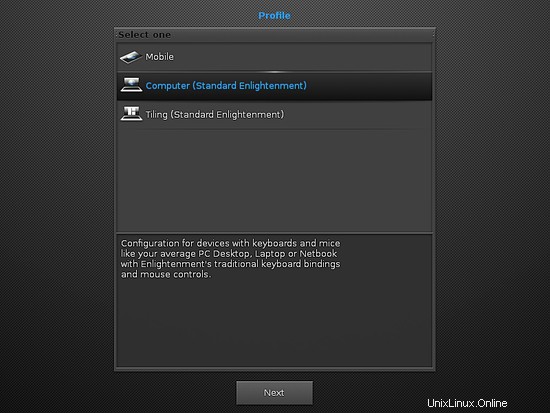
Sélectionnez le profil de bureau. Je fais cette installation sur un PC ordinaire avec souris et clavier, donc je sélectionne "Ordinateur". Si vous effectuez l'installation sur un appareil mobile, veuillez sélectionner le profil "Mobile" ici.
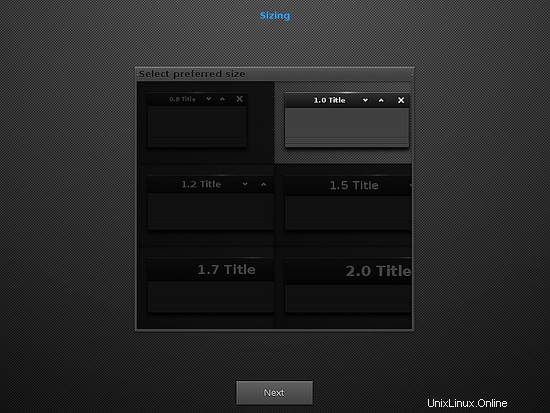
Sélectionnez la taille de la fenêtre et de la police.
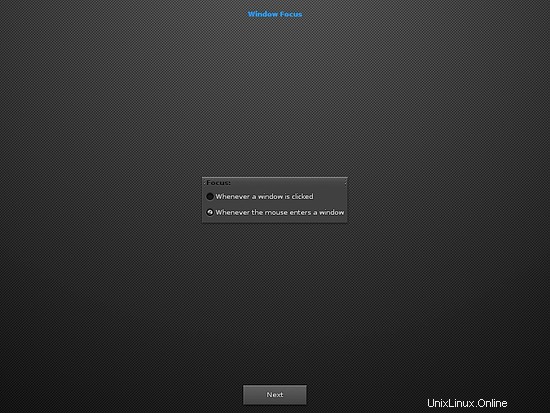
Sélectionnez le focus de fenêtre que vous préférez.
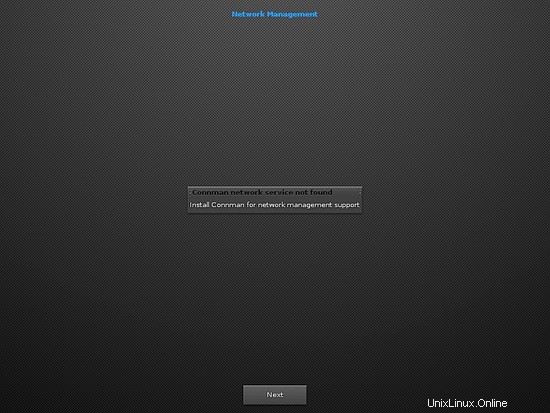
Aucun périphérique réseau Conman n'est disponible sur mon PC.
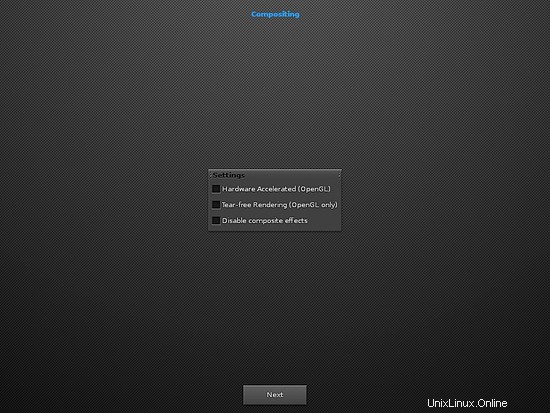
Si votre PC exécute une carte graphique compatible OpenGL, activez l'accélération matérielle ici.
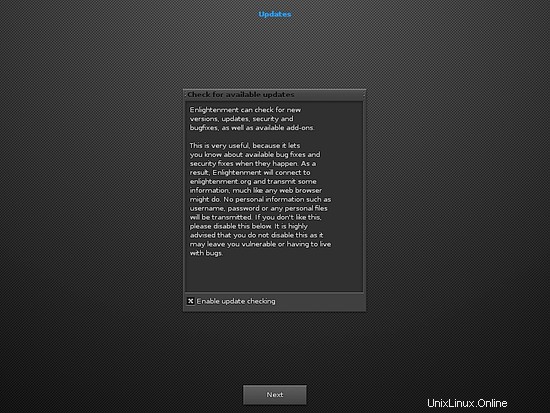
Activez cette option lorsque vous souhaitez être informé des mises à jour d'Enlightenment. Les mises à jour peuvent être installées avec apt puis :
apt-get update
apt-get upgrade
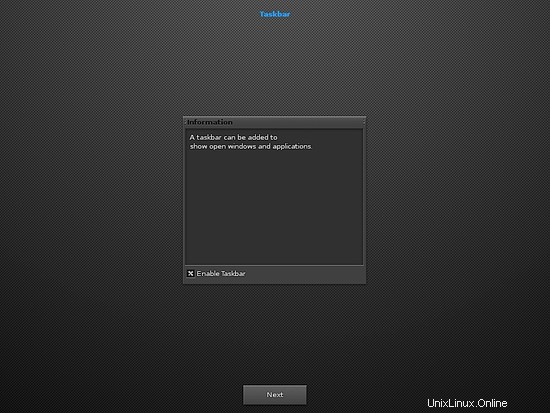
Je préfère avoir une barre des tâches sur mon bureau qui affiche les applications actives, je vais donc activer cette option ici.
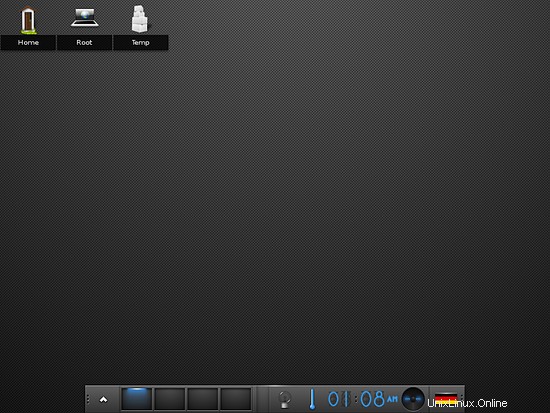
Voilà à quoi ressemble le bureau Enlightenment E20 lorsqu'il est entièrement installé.
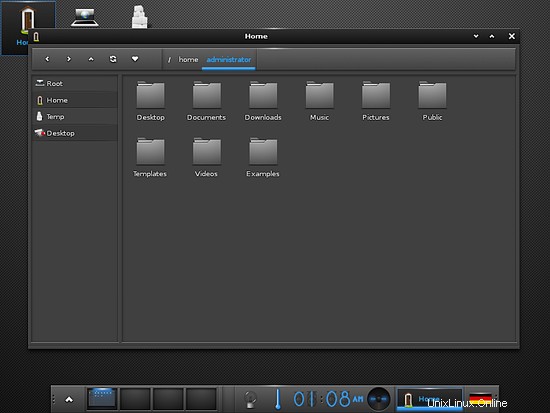
Le gestionnaire de fichiers.
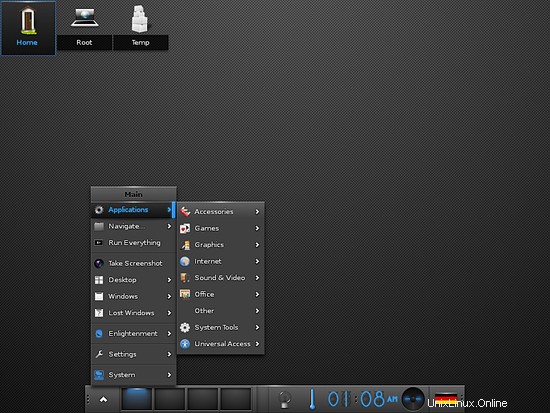
Le menu des applications.
Liens
- Lumières